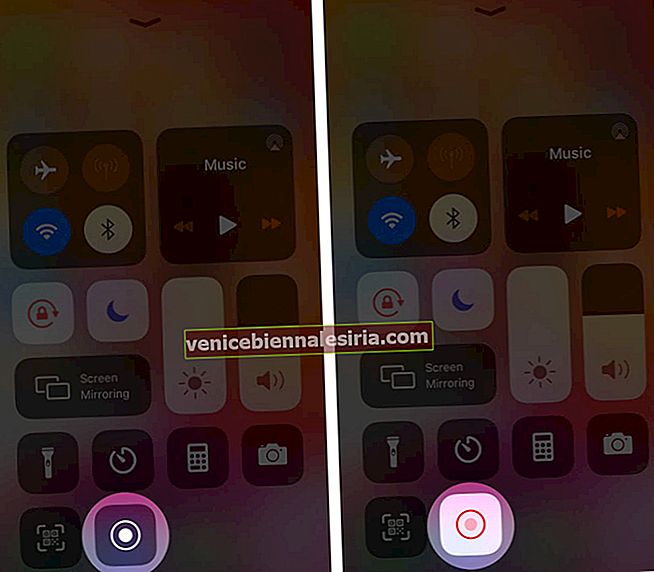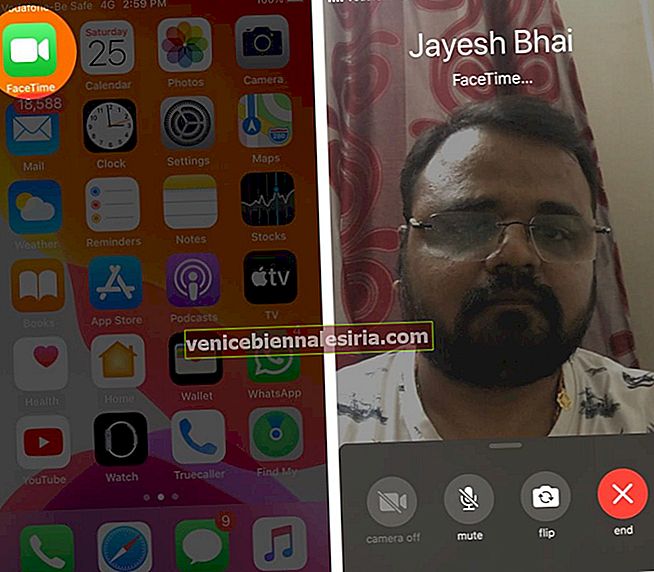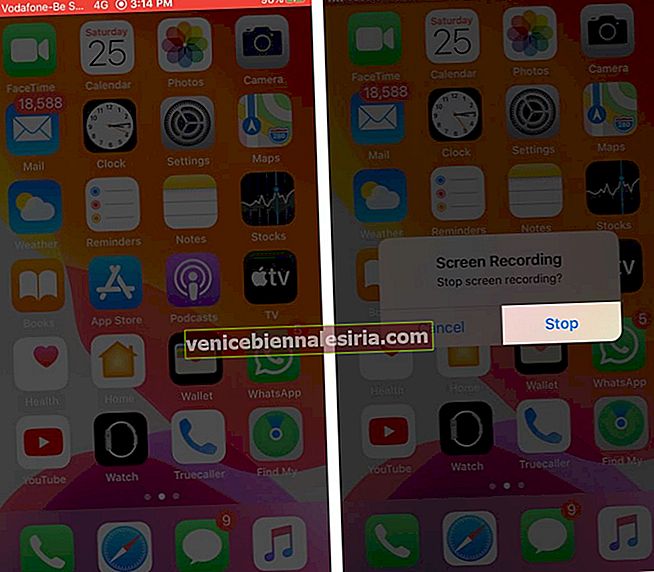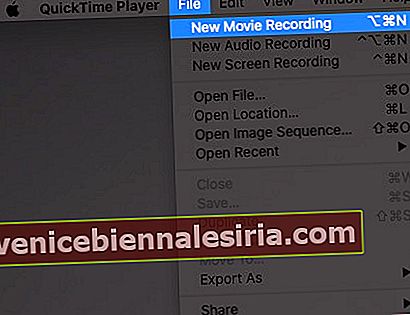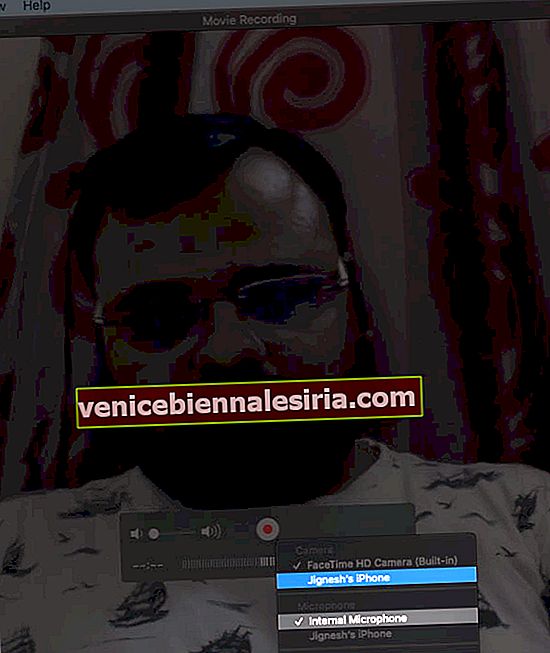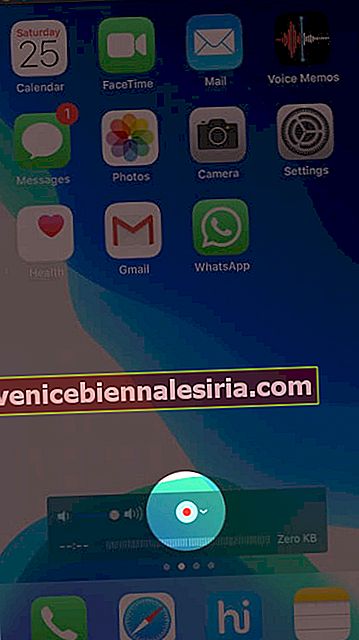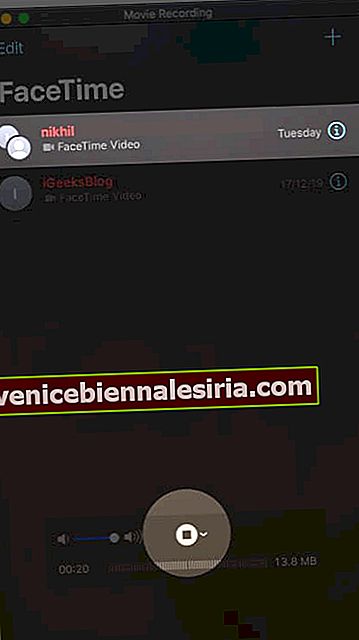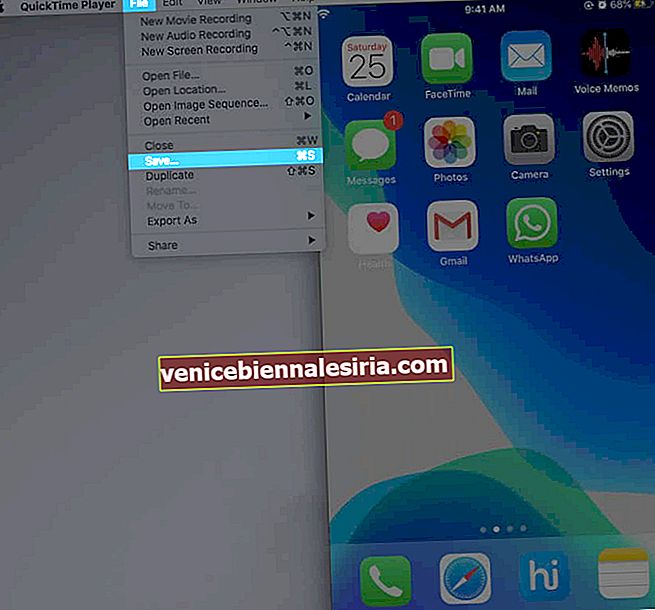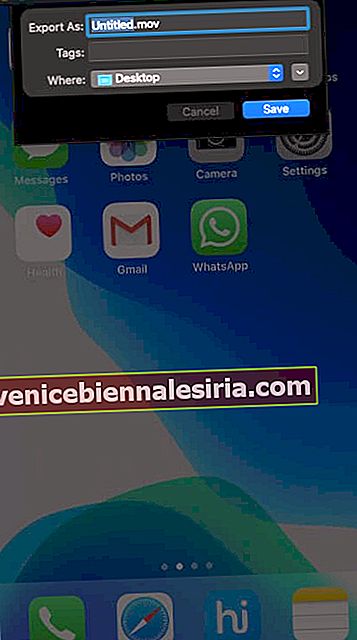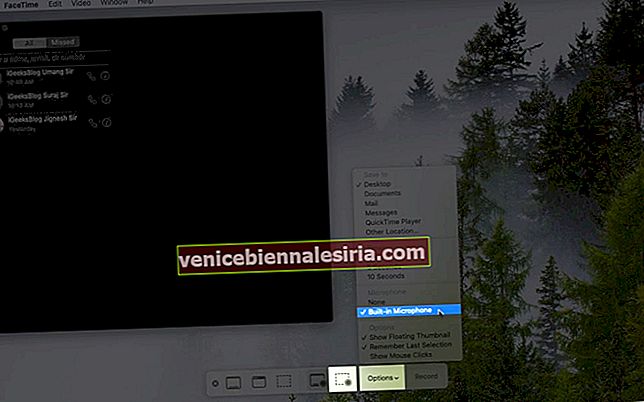В App Store има много приложения за видеочат. FaceTime обаче остава първият избор за много потребители на Apple. Независимо дали става въпрос за индивидуален разговор или групов видеочат, от време на време може да искате да запишете обаждане с FaceTime на iPhone и Mac. Това ви позволява да запазите специални спомени или да запазите важна среща за по-късна справка. Каквато и да е целта, нека проверим съответния процес.
- Как да запишем FaceTime разговор на iPhone или iPad в iOS 13
- Как да запишем FaceTime разговор на Mac, работещ с Catalina или Mojave
Как да запишем FaceTime разговор на iPhone или iPad в iOS 13
Има няколко метода за записване на FaceTime повикване на iOS устройство. В първия можете да записвате само екранното видео, но не и аудиото. Вторият метод изисква Mac. Нека да разровим и да изследваме и двете.
Запишете FaceTime видео разговор, като използвате екранния запис
- Отворете Центъра за управление. За това на iPhone с Face ID плъзнете надолу от горния десен ъгъл на екрана, където е индикаторът на батерията. За iPhone с бутон Начало плъзнете нагоре от долната част на екрана
- Докоснете иконата за запис на екрана. След три секунди ще започне да записва всичко, което е на екрана. (Последвам
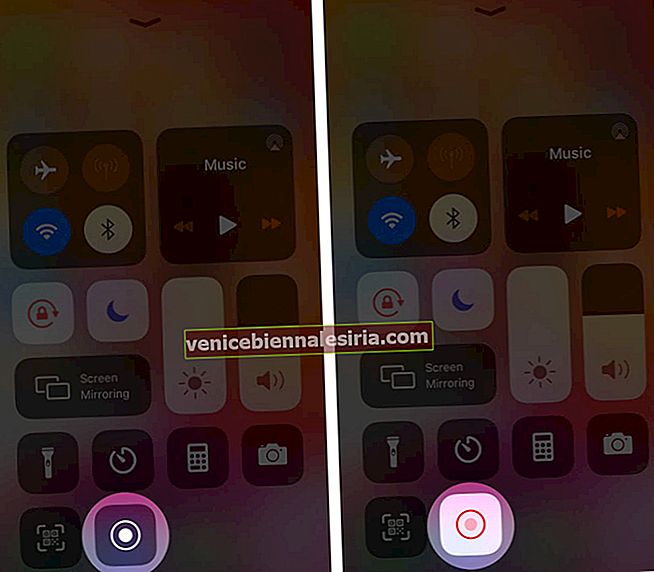
- Отворете приложението FaceTime или приложението Телефон и направете видеообаждане.
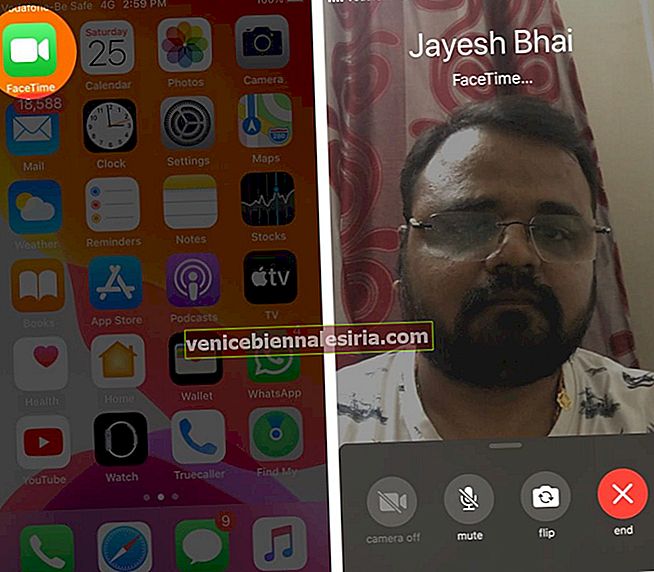
- След като приключите видео разговора с FaceTime, докоснете червената лента в горния или горния ляв ъгъл на екрана, за да спрете видеозаписа. Докоснете Stop от малкото изскачащо меню.
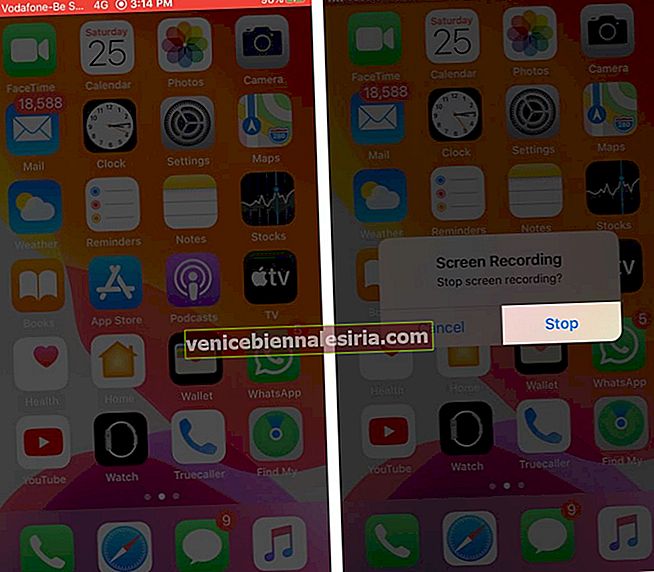
- След няколко секунди видеоклипът ще бъде запазен в приложението Снимки. Можете да го видите от там
Запишете FaceTime разговор на iPhone с аудио чрез Mac
- Използвайте подходящ мълниеносен кабел, за да свържете вашия iPhone към Mac
- Отворете приложението FaceTime на вашия iPhone. Дръжте екрана отключен
- Отворете QuickTime Player на Mac
- Щракнете върху Файл → Запис на нов филм.
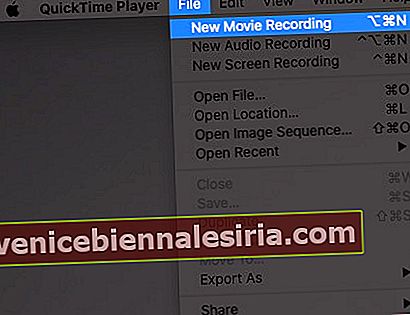
- Плъзнете плъзгача за сила на звука докрай надясно.

- Кликнете върху малката стрелка надолу до червения сив бутон за запис. За Камера изберете своя iPhone. За микрофона се уверете, че това е вътрешният микрофон на Mac.
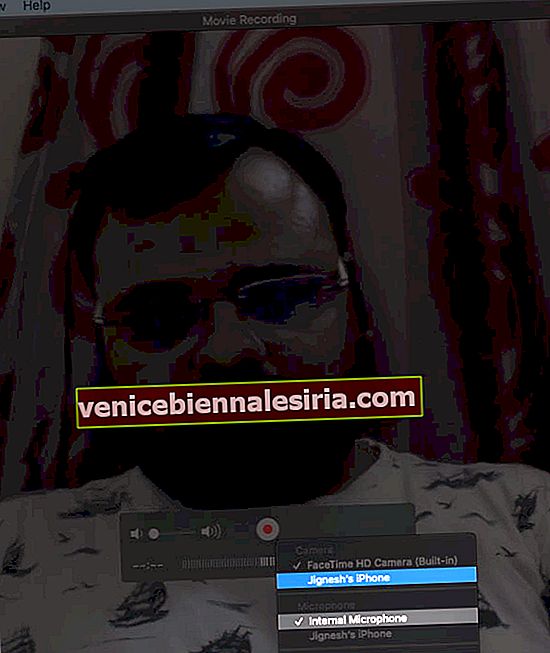
- Сега кликнете върху червения сив бутон за запис.
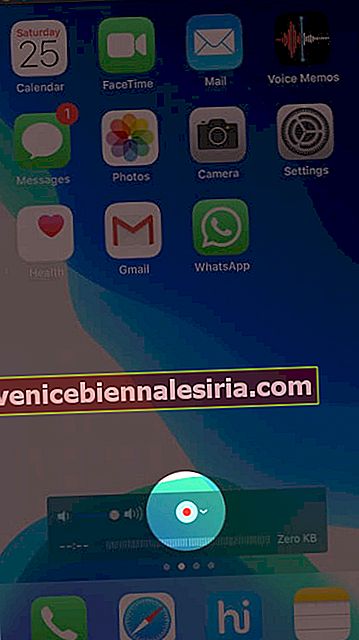
- На iPhone се обадете с FaceTime. Уверете се, че говорите високо, така че Mac да записва звука ви адекватно
- След като затворите разговора FaceTime на iPhone, щракнете върху бутона за спиране в QuickTime, за да спрете записа на екрана. След това ще видите визуализацията на записа на екрана на iPhone.
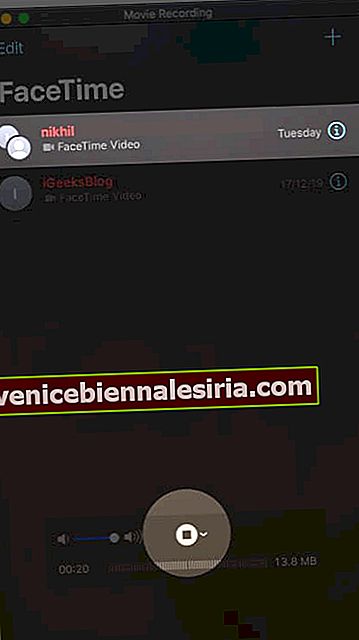
- За да го запазите, щракнете върху Файл отгоре и след това изберете Запазване.
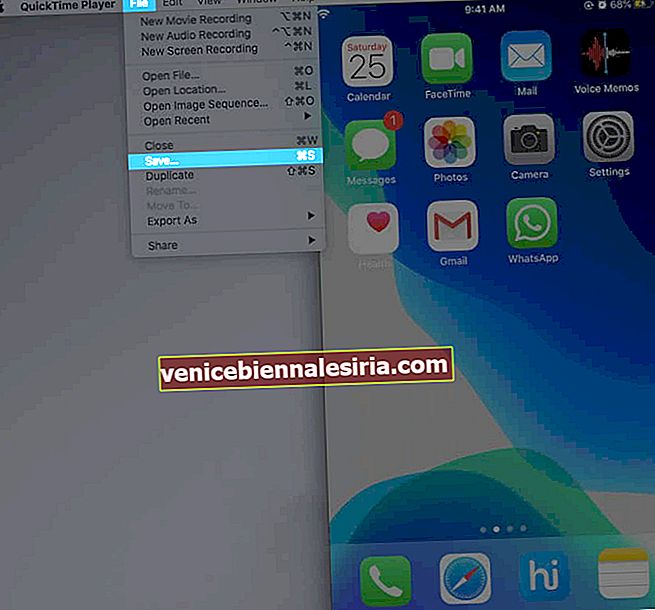
- Можете също да щракнете върху бутона за затваряне на червения прозорец от горния ляв ъгъл. Преименувайте файла и щракнете върху Запазване.
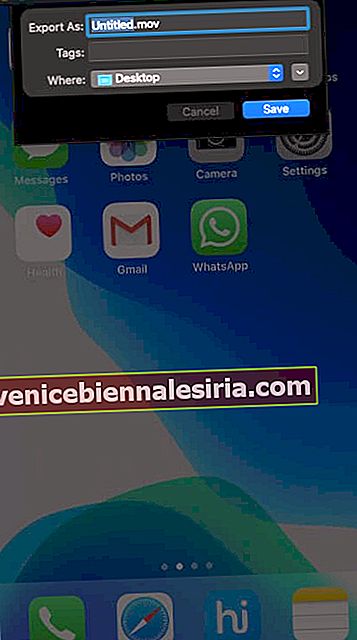
Как да запишем FaceTime разговор на Mac, работещ с Catalina или Mojave
- Отворете приложението FaceTime на вашия Mac
- Натиснете Command + Shift + 5
- Щракнете върху Опции и изберете Вграден микрофон.
- Сега изберете да записвате на цял екран или изберете част от екрана, където е прозорецът ви FaceTime
- След като приключите, кликнете върху Запис. Записът на екрана веднага ще започне.
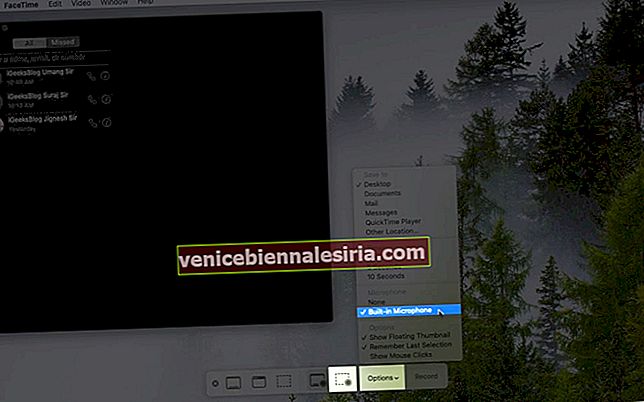
- Сега започнете FaceTime видео разговор.
- Когато сте готови, щракнете върху малкия кръгъл бутон в горната лента на менюто, за да спрете записа на екрана.

- Ще видите видеоклипа като миниатюра в долния десен ъгъл на екрана
След няколко секунди той автоматично ще се запази на вашия работен плот. Или можете да кликнете върху тази миниизображение, за да възпроизведете записа на екрана, да го изрежете, запазите или изтриете.
Това е всичко приятели.
Моля, обърнете внимание, че нямате право да записвате гласови или видео разговори във всички държави и региони. Може да е незаконно записването на разговор, без да се информира другото лице. Уверете се, че сте прочели законите на местната област, свързани с това, преди да започнете да записвате бизнес и други подобни разговори.
Някои по-интересни публикации за вас:
- Как да използваме FaceTime ефекти на iPhone и iPad
- Стъпки за извършване на групови FaceTime разговори на Mac
- Най-добрите алтернативни приложения на FaceTime
- Как да направите групово FaceTime на iPhone и iPad
Имате въпрос или предложение? Моля, споменете в коментарите долу.